Autor
 Jan Daliba
Jan pracuje jako konzultant pro společnost EPLAN od roku 2015 a zaměřuje se hlavně na automatizaci projektování a multioborové projekty – zejména pak v oblasti procesního inženýringu a měření a regulace. Jeho hlavním zaměřením je strukturování projektu a hledání cest k co nejvyššímu využití automatizace a zákaznická řešení, usnadňující každodenní práci projektantů.
daliba.j@eplan.cz
Jan Daliba
Jan pracuje jako konzultant pro společnost EPLAN od roku 2015 a zaměřuje se hlavně na automatizaci projektování a multioborové projekty – zejména pak v oblasti procesního inženýringu a měření a regulace. Jeho hlavním zaměřením je strukturování projektu a hledání cest k co nejvyššímu využití automatizace a zákaznická řešení, usnadňující každodenní práci projektantů.
daliba.j@eplan.cz
Rozšíření EPLAN Data Portal pro Google Chrome
A právě výše zmíněný postup je nyní díky rozšíření EPLAN Data Portal pro prohlížeč Google Chrome jednodušší. Rozšíření se instaluje rovnou do prohlížeče Google Chrome přímo z Chrome: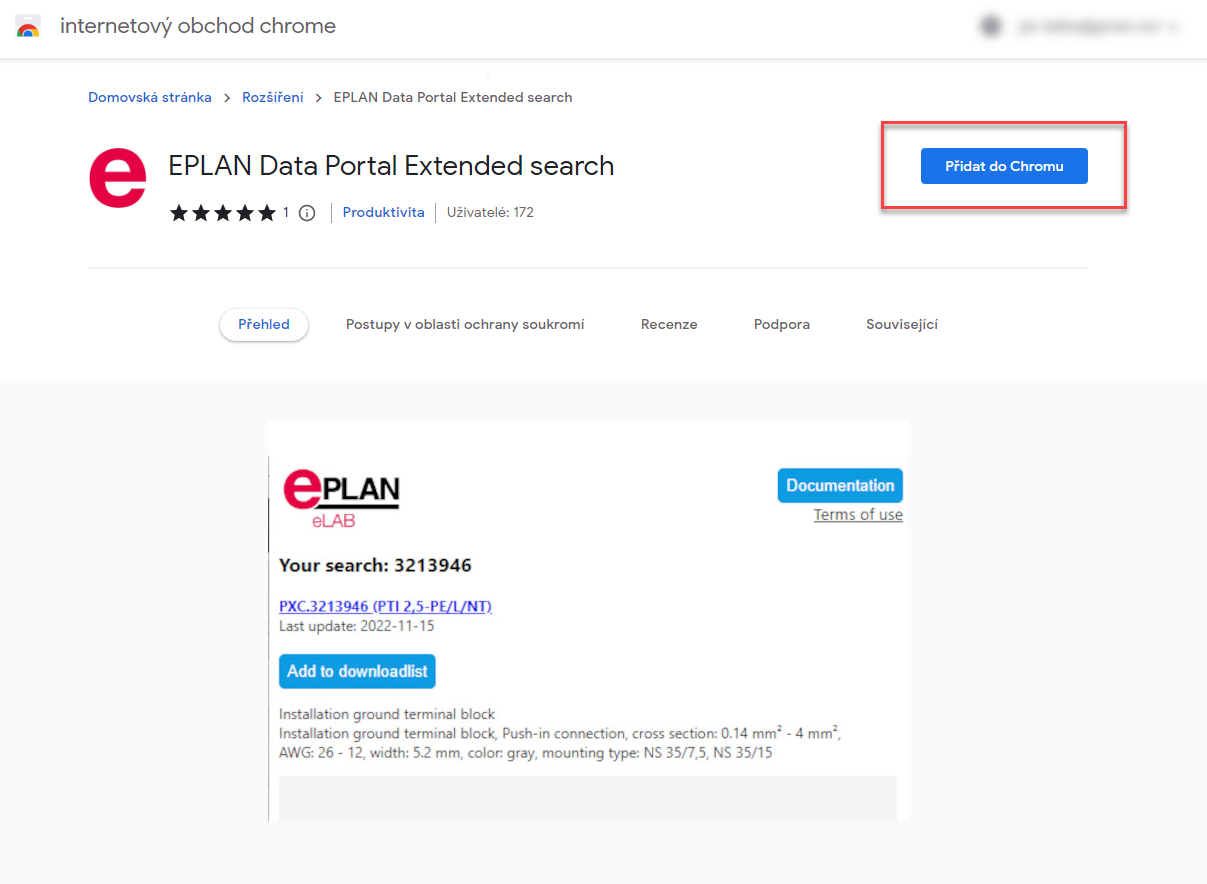
Rozšíření „EPLAN Data Portal Extended search“ lze vyhledat alternativně přímo z tohoto odkazu: https://chrome.google.com/webstore/detail/eplan-data-portal-extende/pnfoiibikcnmdbnhppaolenbnljoniep
Pozor, instalace samozřejmě funguje pouze v prohlížeči Google Chrome nebo nově v prohlížeči Microsoft Edge. Po instalaci přibyde doplněk do pravého horního rohu prohlížeče.
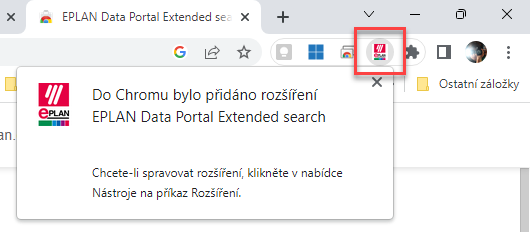
Použití rozšíření je pak možné dvěma způsoby.
- První je kontextové menu, do kterého byl přidán příkaz pro vyhledání zvoleného textu na EPLAN Data Portal.
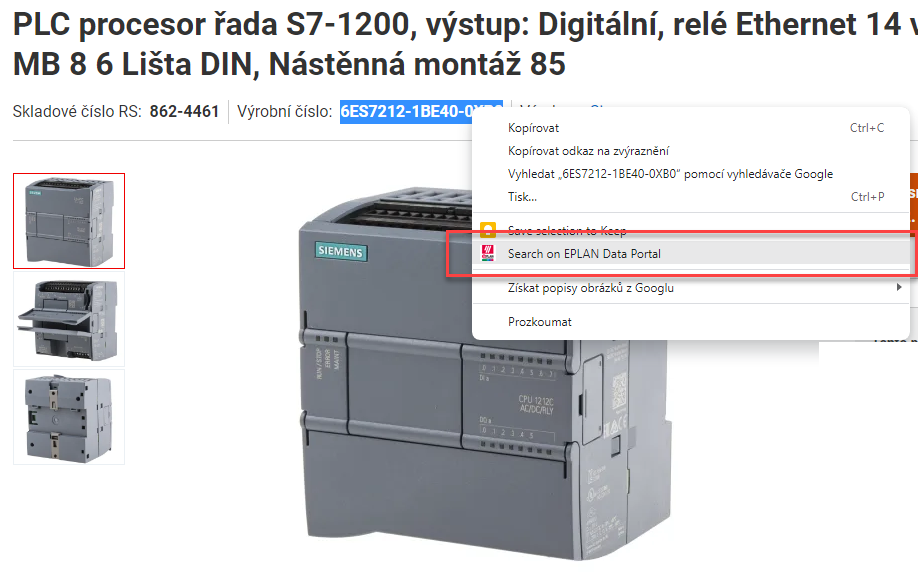 Použití je jednoduché, stačí myší vybrat požadované typové číslo, objednací kód apod. a kliknout pravým tlačítkem myši. Následně se v nové záložce otevře EPLAN Data Portal, kde můžete vyhledaný přístroj vložit do seznamu stahování pomocí modrého tlačítka na pravé straně. Pro tuto akci je nutné být přihlášen do EPLAN Cloud pomocí vašeho EPLAN ID.
Použití je jednoduché, stačí myší vybrat požadované typové číslo, objednací kód apod. a kliknout pravým tlačítkem myši. Následně se v nové záložce otevře EPLAN Data Portal, kde můžete vyhledaný přístroj vložit do seznamu stahování pomocí modrého tlačítka na pravé straně. Pro tuto akci je nutné být přihlášen do EPLAN Cloud pomocí vašeho EPLAN ID.
- Druhá možnost nevyžaduje otevření nové záložky s EPLAN Data Portal – stačí vybrat požadovaný text a kliknout na ikonu rozšíření v pravém horním rohu Chromu. Aby rozšíření správně fungovalo, musí znát vaše přihlášení i skutečnost, že máte „licenci“ na EPLAN Data Portal. Toto se nastavuje v možnostech rozšíření:
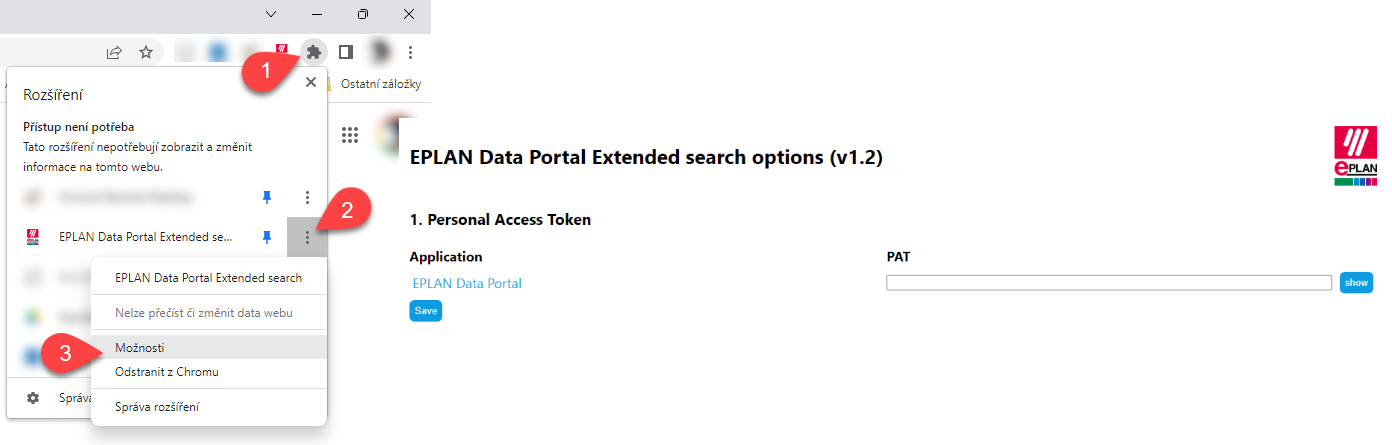
Zde je nutné vyplnit tzv. PAT token – pomocí něj rozšíření použije správný účet na EPLAN Cloud. A právě tam, v EPLAN Cloud, je třeba tento token vytvořit.
- Přihlaste se do EPLAN Cloud a přejděte do nastavení uživatele, sekce profil a tlačítkem „upravit profil“ otevřete nastavení.
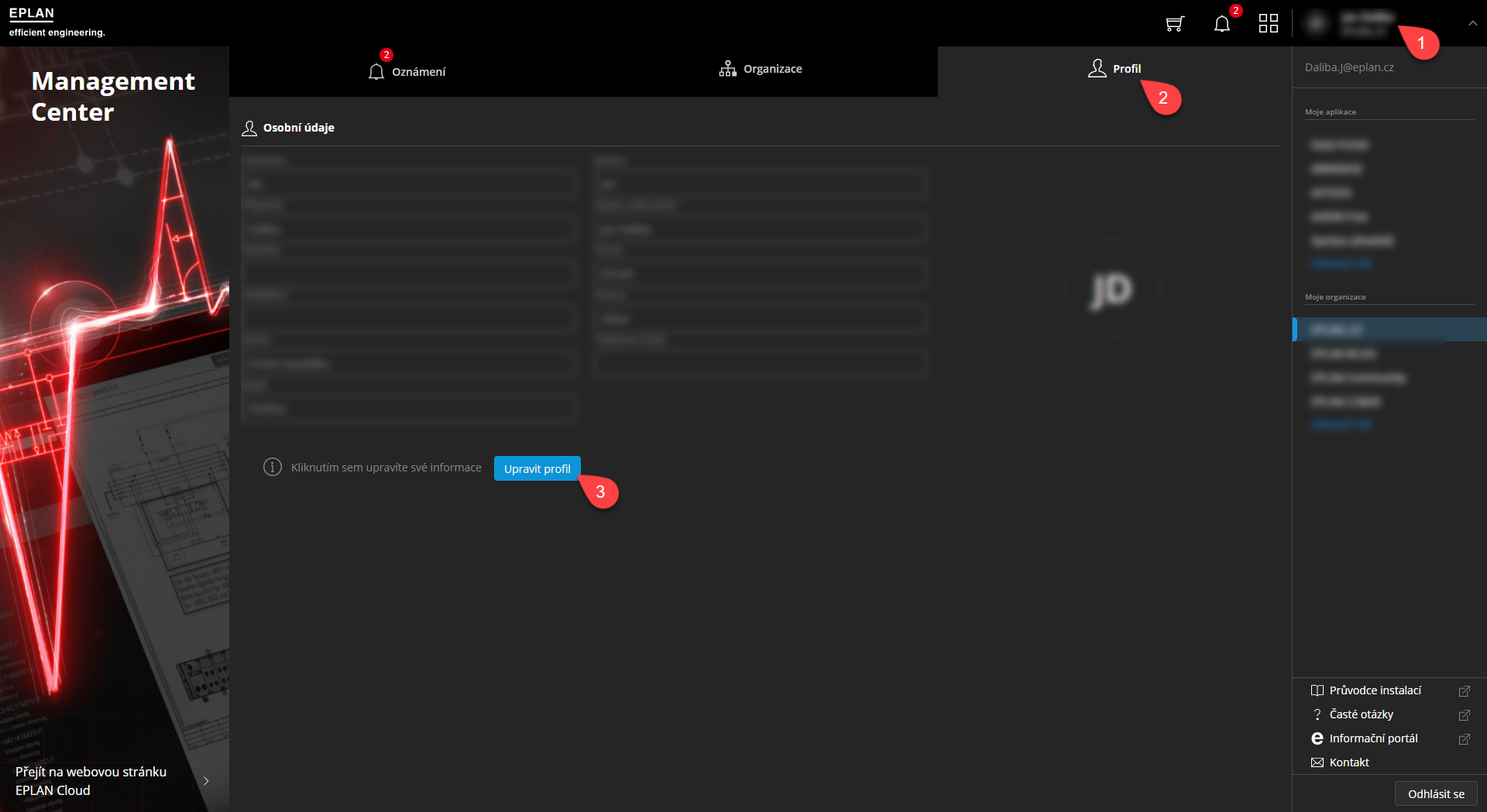
- Následně přepněte na osobní uživatelské tokeny a klikněte na „vytvořit nový“.

- V následujícím formuláři si token pojmenujte (ideálně podle aplikace, pro kterou je určen), vyberte organizaci (Data Portal je dostupný ve všech, ale doporučuji firemní organizaci – ta určitě nebude nechtěně zrušena, a tak nepřestane token fingovat). Ještě je nutné vybrat Aplikaci – EPLAN Data Portal a dobu platnosti tokenu – až jeden rok. Poté bude třeba token vygenerovat znovu.
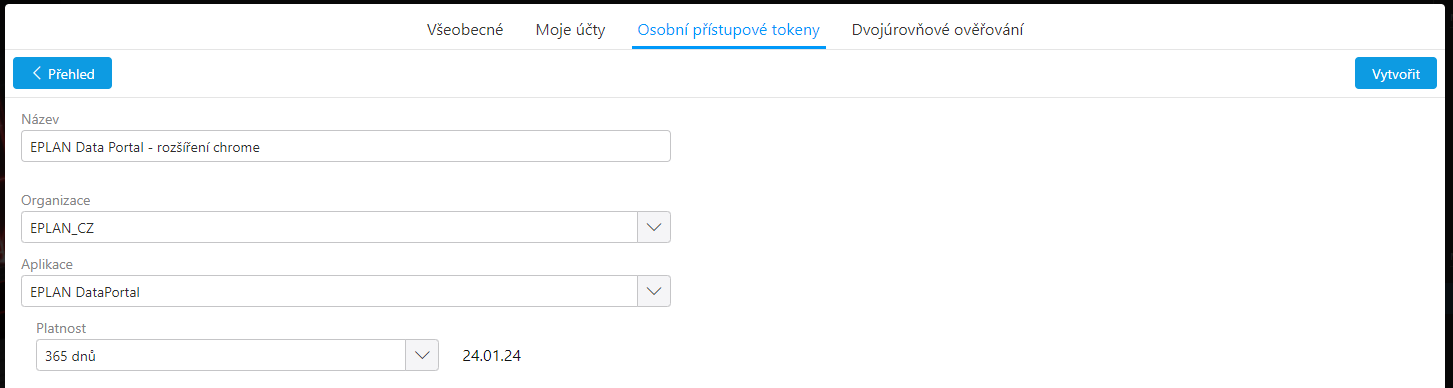
- Po potvrzení tlačítkem „vytvořit“ se zobrazí shrnutí a samotný token. Ten si zkopírujte a vložte do nastavení rozšíření.
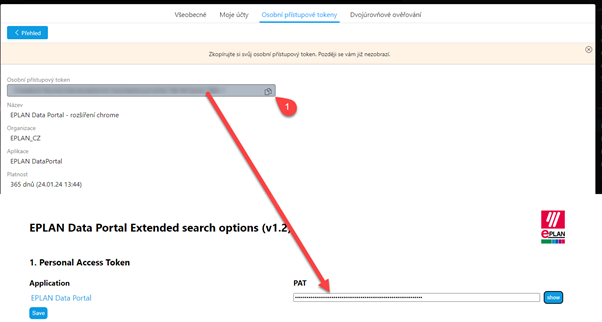
- Nyní lze v databázi EPLAN Data Portal vyhledávat i přímo pomocí rozšíření – stačí vybrat požadovaný text a ikonou rozšíření otevřít:
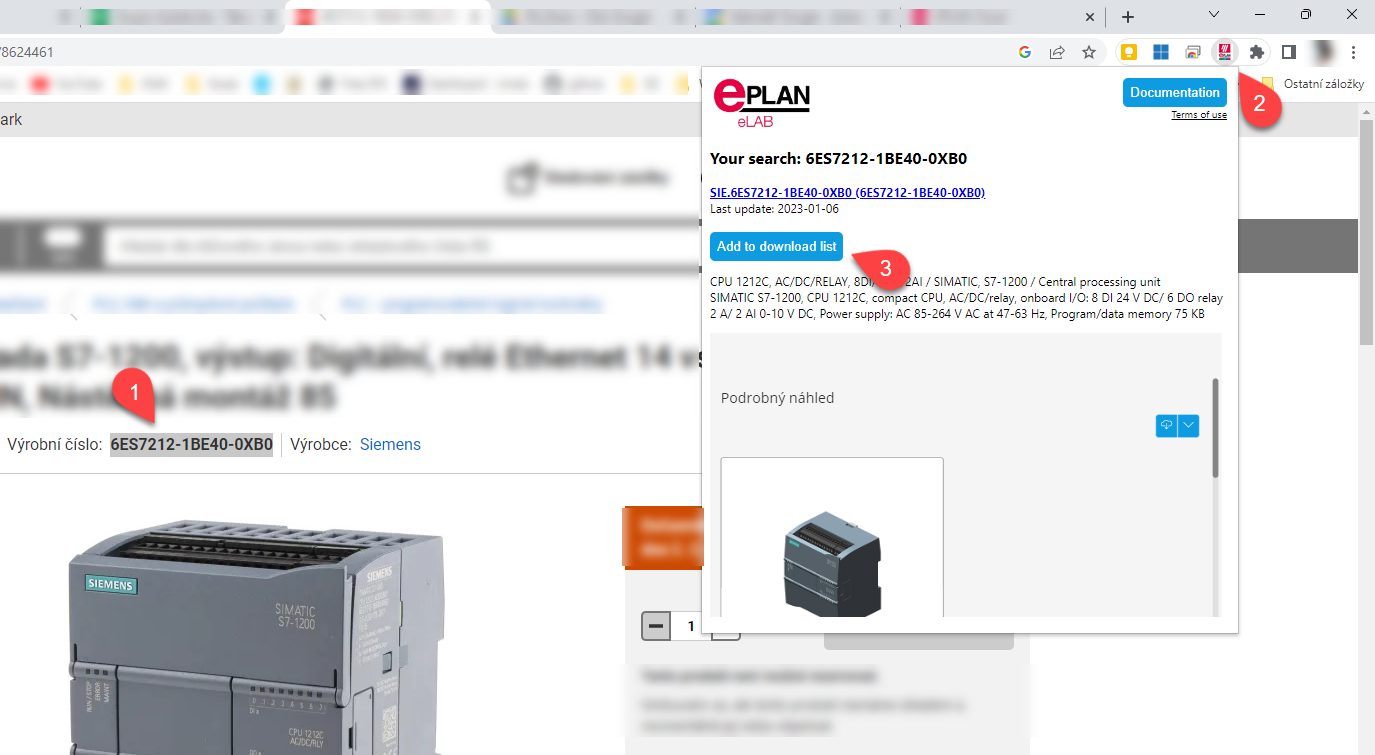
- Poslední krok je stažení artiklu do databáze. Zde už musíme jít rovnou do platformy EPLAN a otevřít přímo v ní EPLAN Data Portal. V seznamu stahování pak najdete vyhledané položky a hromadně je importujete do své databáze artiklů pro použití v projektech.
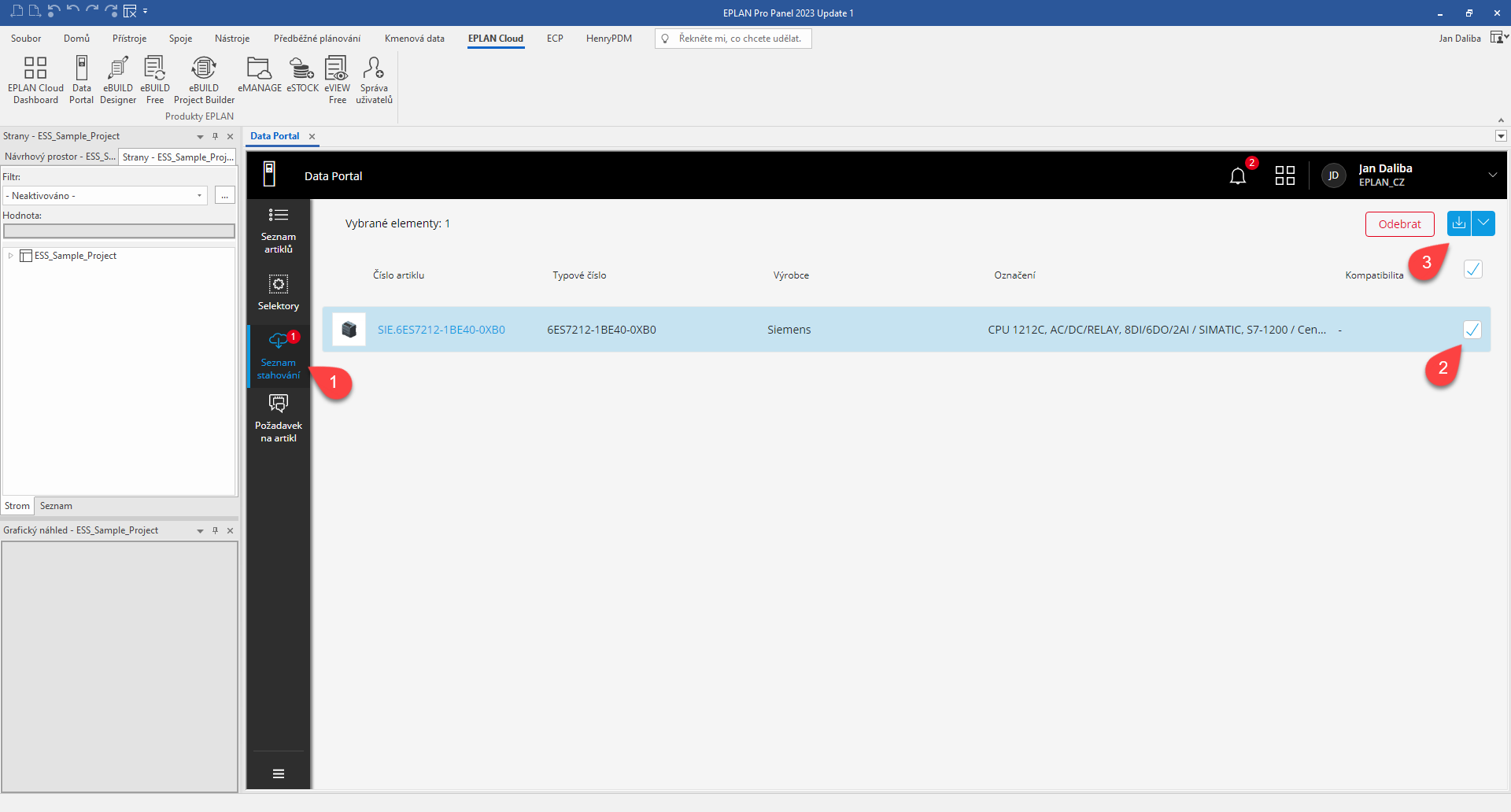
Více o databázi EPLAN Data Portal můžete zjistit na našem webu nebo v některých dalších článcích na našem blogu.
Čtyři dobré důvody, proč přejít na nový EPLAN Data Portal
EPLAN Data Portal: chytrý nástroj, který šetří čas i peníze
Mohl by vás také zajímat záznam webináře cloudová správa přístrojů, který můžete zhlédnout zde:



Kontaktujte nás